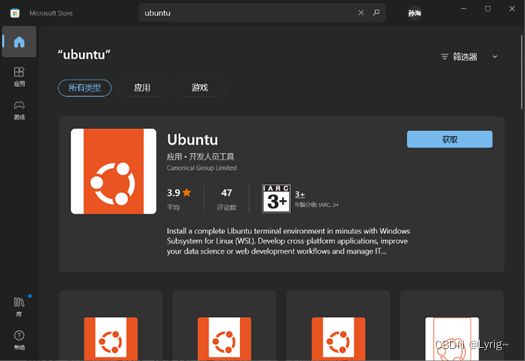(虚拟机)Windows平台利用wsl2安装ubuntu
(虚拟机)Windows平台利用wsl2安装ubuntu
- (一)简介:
- (二)操作步骤:
-
- 第 1 步,启用 WSL
- 第 2 步,启用“虚拟机平台”
- 第 3 步,设置 WSL 2 为默认值
- 第 4 步,安装一个 Linux 发行版
- 第 5 步,使用 WSL 2
- 第 6 步,将 WSL 1 上的 Ubuntu 转换到 WSL 2
文章参考:知乎
(一)简介:
WSL 2 使用最新、最强大的虚拟化技术在轻量级实用工具虚拟机 (VM) 中运行 Linux 内核。 但是,WSL 2 不是传统的 VM 体验。
WSL 2 仅适用于 Windows 10 版本 1903、内部版本 18362 或更高版本。 通过按 Windows 徽标键 + R,检查你的 Windows 版本,然后键入 winver,选择“确定”。 (或者在 Windows 命令提示符下输入 ver 命令)。 你可能需要更新到最新的 Windows 版本。 低于 18362 的版本根本不支持 WSL。
具体信息
(二)操作步骤:
在 Windows 10 上安装 WSL 2 的过程如下:
1、启用 WSL 2
2、启用“虚拟机平台”
3、设置 WSL 2 为默认值
4、安装 Linux 发行版
我将使用 PowerShell 应用程序依次介绍每个步骤,您需要以管理员身份运行此应用程序。
第 1 步,启用 WSL
不管您想要使用哪个版本的 WSL,都首先需要启用它。为此,请以管理员身份打开 PowerShell 工具并运行以下命令。
dism.exe/online /enable-feature /featurename:Microsoft-Windows-Subsystem-Linux /all /norestart

第 2 步,启用“虚拟机平台”
要在 Windows 10(2004)上启用虚拟机平台,请以管理员身份打开 PowerShell 并运行:
要在 Windows 10(1903,1909)上启用虚拟机平台,请以管理员身份打开 PowerShell 并运行:
Enable-WindowsOptionalFeature -Online -FeatureName VirtualMachinePlatform -NoRestart
在这里插入图片描述
为了确保所有相关部件都整齐到位,您应该在此时重启系统,否则可能会发现事情没按预期进行。
第 3 步,设置 WSL 2 为默认值
以管理员身份打开 PowerShell,然后运行以下命令以将 WSL 2 设置为 WSL 的默认版本:
wsl --set-default-version 2
第 4 步,安装一个 Linux 发行版
有了 WSL 和必要的虚拟化技术,接下来您要做的就是从 Microsoft Store 中选择并安装 Linux 发行版。
要在 Windows 10 上安装 Ubuntu,请打开 Microsoft Store 应用,搜索 “Ubuntu 20.04”,然后单击“获取”按钮
点击获取按钮下载。
然后你就会找到Ubuntu之类的东西
第 5 步,使用 WSL 2
当您安装 Ubuntu(或其他 Linux 发行版)时,快捷方式已添加到 Windows “开始”菜单中。使用它可以“打开” Ubuntu(或您选择的任何发行版)。第一次运行发行版时,速度似乎有点慢。这是预料之中的;发行版必须解压缩其所有内容——只是不要中断这个过程。
还将提示您设置用于发行版的用户名和密码。尝试挑选一些您不会忘记的字符。
注:虽然笔者不知道为什么下载下来直接就能打开也没有需要设置密码,如果发现提示说什么网络不可用之类的,在确定自己打开虚拟机服务后,重启即可。
第 6 步,将 WSL 1 上的 Ubuntu 转换到 WSL 2
如果您使用 WSL 1,则可以将现有的 WSL 1 安装升级到 WSL 2。要将现有的 WSL 1 发行版转换到 WSL 2,请在 PowerShell 中运行以下命令,例如:
wsl.exe --set-version Ubuntu 2
使用时,您应将命令中的 “Ubuntu” 替换为您在 WSL 1 上安装运行的对应发行版的名称。
注:可以在 PowerShell 中运行下面命令显示所有发行版的详细信息:
wsl --list –verbose